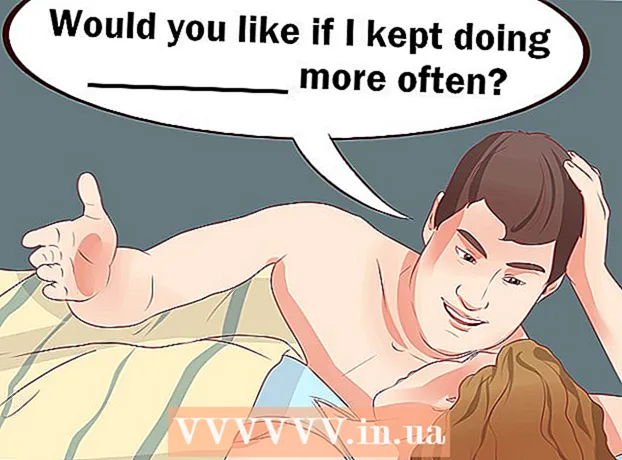Autor:
Frank Hunt
Data E Krijimit:
15 Marsh 2021
Datën E Azhurnimit:
1 Korrik 2024
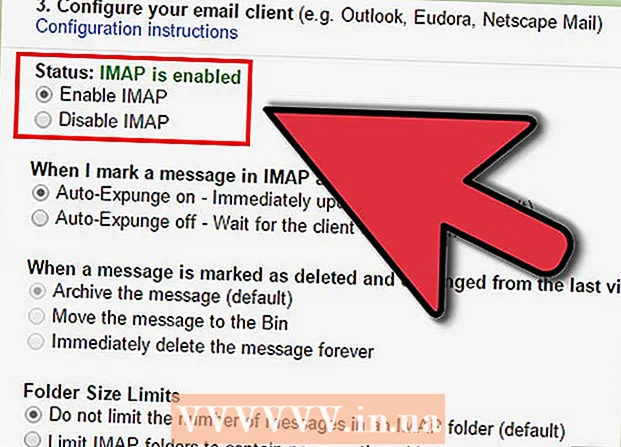
Përmbajtje
- Të shkelësh
- Metoda 1 nga 3: Përdorimi i aplikacionit Gmail
- Metoda 2 e 3: Përdorimi i një llogarie Gmail në Mail
- Metoda 3 nga 3: Rregulloni problemet e lidhjes
- Këshilla
- Paralajmërime
Më parë, Gmail në iPhone ishte konfiguruar për POP, jo IMAP. Ndryshimi i llogarisë tuaj Gmail në IMAP ishte shumë e vështirë në atë kohë. Për fat të mirë, Google e ka ndryshuar këtë në mënyrë që përdorimi i Gmail në iPhone tani të ndihet shumë më natyral dhe intuitiv. Përdorni një nga metodat e mëposhtme për të konfiguruar dhe konfiguruar emailin tuaj në iPhone tuaj.
Të shkelësh
Metoda 1 nga 3: Përdorimi i aplikacionit Gmail
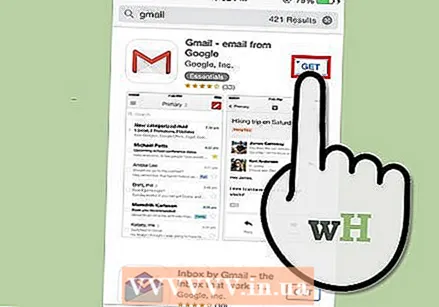 Shkarkoni dhe instaloni aplikacionin falas Gmail. Kërkoni për Gmail në App Store. Instaloni aplikacionin direkt në iPhone tuaj ose shkarkoni aplikacionin në kompjuterin tuaj dhe sinkronizoni iPhone tuaj me kompjuterin tuaj për të instaluar aplikacionin.
Shkarkoni dhe instaloni aplikacionin falas Gmail. Kërkoni për Gmail në App Store. Instaloni aplikacionin direkt në iPhone tuaj ose shkarkoni aplikacionin në kompjuterin tuaj dhe sinkronizoni iPhone tuaj me kompjuterin tuaj për të instaluar aplikacionin. 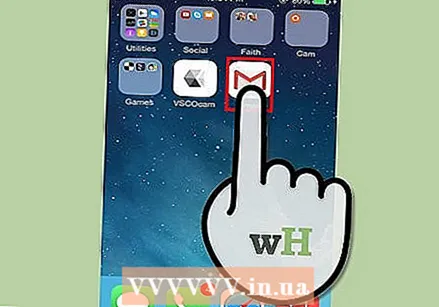 Hapni aplikacionin në iPhone tuaj dhe identifikohuni me kredencialet e një llogarie ekzistuese Gmail. Tani ju keni qasje të drejtpërdrejtë në llogarinë tuaj Gmail, duke përfshirë të gjitha email-et e dërguara, të marra dhe të ruajtura. Me aplikacionin mund të përdorni emailin tuaj në të gjitha pajisjet tuaja, madje mund të filloni të kompozoni një email në telefonin tuaj dhe më pas ta përfundoni atë më vonë në kompjuterin tuaj. Sidoqoftë, nuk mund të përdorni kontaktet tuaja nga brenda aplikacionit, por mund të shkruani në emër të një kontakti dhe t'i dërgoni atyre një email.
Hapni aplikacionin në iPhone tuaj dhe identifikohuni me kredencialet e një llogarie ekzistuese Gmail. Tani ju keni qasje të drejtpërdrejtë në llogarinë tuaj Gmail, duke përfshirë të gjitha email-et e dërguara, të marra dhe të ruajtura. Me aplikacionin mund të përdorni emailin tuaj në të gjitha pajisjet tuaja, madje mund të filloni të kompozoni një email në telefonin tuaj dhe më pas ta përfundoni atë më vonë në kompjuterin tuaj. Sidoqoftë, nuk mund të përdorni kontaktet tuaja nga brenda aplikacionit, por mund të shkruani në emër të një kontakti dhe t'i dërgoni atyre një email. 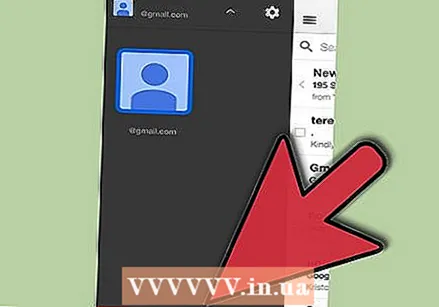 Hyni në kutitë e tjera postare brenda aplikacionit. Në kutinë tuaj, prekni tre linjat horizontale në këndin e sipërm të majtë. Tani do të shihni një listë të dosjeve tuaja të ndryshme. Trokitni lehtë mbi "Menaxho Llogaritë" në pjesën e poshtme për të parë të gjitha llogaritë në të cilat jeni regjistruar aktualisht. Trokitni lehtë mbi "Shto një llogari tjetër". Vendosni adresën e postës elektronike dhe fjalëkalimin e llogarisë që dëshironi të shtoni. Trokitni lehtë mbi "Identifikohu" për t'u identifikuar.
Hyni në kutitë e tjera postare brenda aplikacionit. Në kutinë tuaj, prekni tre linjat horizontale në këndin e sipërm të majtë. Tani do të shihni një listë të dosjeve tuaja të ndryshme. Trokitni lehtë mbi "Menaxho Llogaritë" në pjesën e poshtme për të parë të gjitha llogaritë në të cilat jeni regjistruar aktualisht. Trokitni lehtë mbi "Shto një llogari tjetër". Vendosni adresën e postës elektronike dhe fjalëkalimin e llogarisë që dëshironi të shtoni. Trokitni lehtë mbi "Identifikohu" për t'u identifikuar. 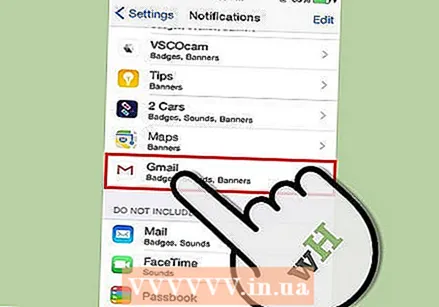 Konfiguro njoftimin e Gmail. Për të konfiguruar që shihni automatikisht mesazhe nga Gmail në iPhone tuaj, shkoni te "Cilësimet" → "Njoftimet". Trokitni lehtë mbi Gmail në listën e aplikacioneve dhe rrëshqitni butonin pranë "Lejo njoftimet" djathtas. Më pas mund të vendosni mënyrën se si dëshironi të merrni mesazhe: me tinguj, simbole dhe në ekranin tuaj të kyçjes.
Konfiguro njoftimin e Gmail. Për të konfiguruar që shihni automatikisht mesazhe nga Gmail në iPhone tuaj, shkoni te "Cilësimet" → "Njoftimet". Trokitni lehtë mbi Gmail në listën e aplikacioneve dhe rrëshqitni butonin pranë "Lejo njoftimet" djathtas. Më pas mund të vendosni mënyrën se si dëshironi të merrni mesazhe: me tinguj, simbole dhe në ekranin tuaj të kyçjes. 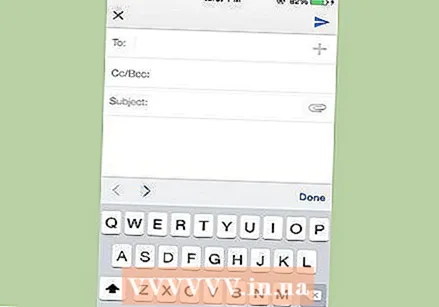 Tani e tutje, përdorni aplikacionin Gmail për të gjitha nevojat tuaja të postës elektronike. Tani do të duhet të përdorni aplikacionin në vend të programit të parazgjedhur të postës elektronike. Për shembull, nëse dëshironi të dërgoni një foto, normalisht do të shkonit te fotoja brenda "Fotografitë" dhe më pas do të shtypni butonin e ndarjes për të zgjedhur Postën. Por nëse doni të dërgoni foto nga aplikacioni Gmail, duhet të hapni aplikacionin, të hartoni një email të ri dhe të bashkëngjitni foton nga kjo email.
Tani e tutje, përdorni aplikacionin Gmail për të gjitha nevojat tuaja të postës elektronike. Tani do të duhet të përdorni aplikacionin në vend të programit të parazgjedhur të postës elektronike. Për shembull, nëse dëshironi të dërgoni një foto, normalisht do të shkonit te fotoja brenda "Fotografitë" dhe më pas do të shtypni butonin e ndarjes për të zgjedhur Postën. Por nëse doni të dërgoni foto nga aplikacioni Gmail, duhet të hapni aplikacionin, të hartoni një email të ri dhe të bashkëngjitni foton nga kjo email.
Metoda 2 e 3: Përdorimi i një llogarie Gmail në Mail
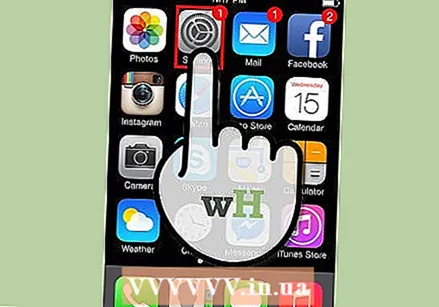 Hapni Cilësimet. Në iPhone tuaj, hapni Cilësimet dhe prekni "Posta, Kontaktet, Kalendari". Nën "Llogaritë", prekni "Llogari e re", pastaj prekni logon e Google.
Hapni Cilësimet. Në iPhone tuaj, hapni Cilësimet dhe prekni "Posta, Kontaktet, Kalendari". Nën "Llogaritë", prekni "Llogari e re", pastaj prekni logon e Google. 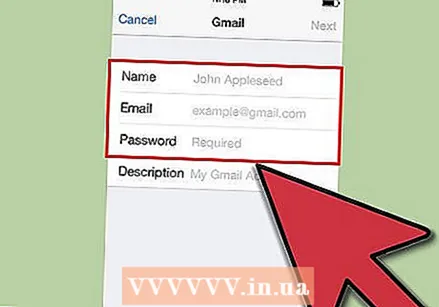 Plotësoni informacionin e kërkuar. Të detyrueshme janë emri juaj, adresa juaj e postës elektronike dhe fjalëkalimi juaj. Përshkrimi do të tregojë automatikisht "Llogaria Gmail" nëse nuk e ndryshoni vetë. Kur të keni mbaruar, prekni "Next". Tani informacioni i futur kontrollohet dhe ju shkoni në ekranin tjetër.
Plotësoni informacionin e kërkuar. Të detyrueshme janë emri juaj, adresa juaj e postës elektronike dhe fjalëkalimi juaj. Përshkrimi do të tregojë automatikisht "Llogaria Gmail" nëse nuk e ndryshoni vetë. Kur të keni mbaruar, prekni "Next". Tani informacioni i futur kontrollohet dhe ju shkoni në ekranin tjetër. 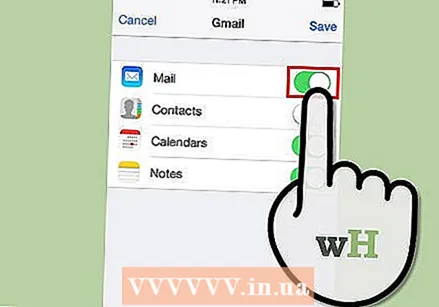 Zgjidhni cilat tipare të Gmail dëshironi në telefonin tuaj. Ju mund të zgjidhni të sinkronizoni postën tuaj, kontaktet tuaja, kalendarët dhe shënimet tuaja nga llogaria juaj në telefonin tuaj.
Zgjidhni cilat tipare të Gmail dëshironi në telefonin tuaj. Ju mund të zgjidhni të sinkronizoni postën tuaj, kontaktet tuaja, kalendarët dhe shënimet tuaja nga llogaria juaj në telefonin tuaj. - Nëse zgjidhni kontakte dhe kalendarë, do t'ju pyetet se çfarë doni të bëni me kontaktet dhe kalendarët aktualisht në iPhone tuaj. Mund ta fshini ose ta mbani atë.
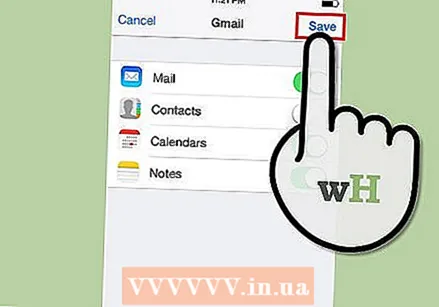 Trokitni lehtë mbi "Done" në krye të djathtë të dritares. Tani llogaria juaj do të shtohet, pas së cilës do të ktheheni te Cilësimet. Shtypni butonin Home për të dalë nga Cilësimet.
Trokitni lehtë mbi "Done" në krye të djathtë të dritares. Tani llogaria juaj do të shtohet, pas së cilës do të ktheheni te Cilësimet. Shtypni butonin Home për të dalë nga Cilësimet.  Trokitni lehtë mbi ikonën e Postës për të shkuar në kutinë hyrëse të Gmail. Emaili juaj do të shfaqet brenda Postës në kutinë tuaj. Shikoni dosjet tuaja ose llogaritë e tjera duke shtypur shigjetën lart majtas. Tani duhet të jeni në gjendje të lexoni, shkruani dhe dërgoni email nga aplikacioni Mail.
Trokitni lehtë mbi ikonën e Postës për të shkuar në kutinë hyrëse të Gmail. Emaili juaj do të shfaqet brenda Postës në kutinë tuaj. Shikoni dosjet tuaja ose llogaritë e tjera duke shtypur shigjetën lart majtas. Tani duhet të jeni në gjendje të lexoni, shkruani dhe dërgoni email nga aplikacioni Mail. 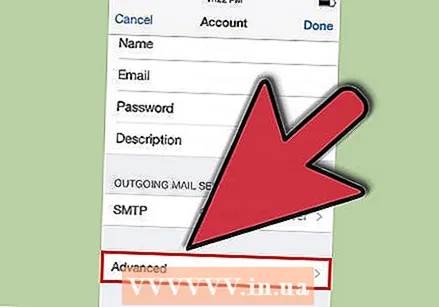 Rregullo cilësimet e llogarisë tënde. Shkoni te Cilësimet → Posta, Kontaktet, Kalendari. Trokitni lehtë mbi Gmail te Llogaritë dhe prekni llogarinë që sapo krijuat. Tani prekni "Advanced". Këtu mund të përshtatni sjelljen e kutisë tuaj postare me dëshirat tuaja personale.
Rregullo cilësimet e llogarisë tënde. Shkoni te Cilësimet → Posta, Kontaktet, Kalendari. Trokitni lehtë mbi Gmail te Llogaritë dhe prekni llogarinë që sapo krijuat. Tani prekni "Advanced". Këtu mund të përshtatni sjelljen e kutisë tuaj postare me dëshirat tuaja personale. - Trokitni lehtë mbi "Drafte" për të zgjedhur se ku do të ruhen skica. Ju mund t'i mbani ato në iPhone ose në server.
- Trokitni lehtë mbi "Fshihet" për të zgjedhur se ku mbahen postat elektronike të fshira dhe "Arkivi" për të zgjedhur se ku mbahen email-et e arkivuara. Gjithashtu zgjidhni këtu nëse doni t'i mbani ato në iPhone tuaj ose në server.
- Vendosni nëse mesazhet e fshira duhet të fshihen ose të vendosen në arkiv.
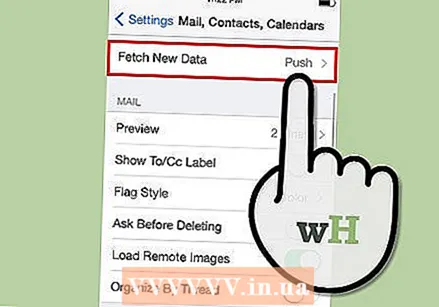 Rregulloni cilësimet "Shtytje". Kthehuni te "Posta, Kontaktet, Kalendarët" dhe prekni "Të dhëna të reja". Këtu mund të vendosni se sa shpesh kontrollon Posta për e-mail të ri. Aktivizoni "Push" për ta bërë këtë automatikisht. Nëse "Push" është joaktiv, mund të zgjidhni se sa shpesh iPhone kontrollon për email të ri. Zgjidhni më rrallë ose manualisht për të kursyer baterinë tuaj.
Rregulloni cilësimet "Shtytje". Kthehuni te "Posta, Kontaktet, Kalendarët" dhe prekni "Të dhëna të reja". Këtu mund të vendosni se sa shpesh kontrollon Posta për e-mail të ri. Aktivizoni "Push" për ta bërë këtë automatikisht. Nëse "Push" është joaktiv, mund të zgjidhni se sa shpesh iPhone kontrollon për email të ri. Zgjidhni më rrallë ose manualisht për të kursyer baterinë tuaj.
Metoda 3 nga 3: Rregulloni problemet e lidhjes
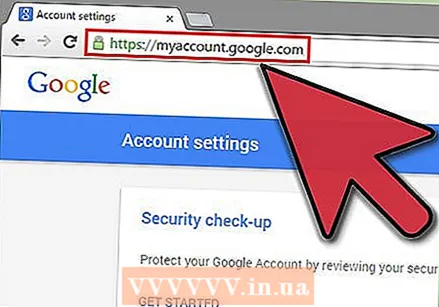 Lejoni që iPhone juaj të ketë qasje në llogarinë tuaj Gmail nëse aktivizohet "verifikimi me 2 hapa". Google ka një sistem të sigurisë që kërkon që ju të futni një fjalëkalim të dytë të krijuar në mënyrë të rastësishme në një pajisje të panjohur për të hyrë në llogarinë tuaj. Kjo krijon një shtresë shtesë sigurie, por mund të shkaktojë probleme kur përdorni cilësimet e Postës në iPhone tuaj. Ju duhet një fjalëkalim që duhet të futet vetëm një herë:
Lejoni që iPhone juaj të ketë qasje në llogarinë tuaj Gmail nëse aktivizohet "verifikimi me 2 hapa". Google ka një sistem të sigurisë që kërkon që ju të futni një fjalëkalim të dytë të krijuar në mënyrë të rastësishme në një pajisje të panjohur për të hyrë në llogarinë tuaj. Kjo krijon një shtresë shtesë sigurie, por mund të shkaktojë probleme kur përdorni cilësimet e Postës në iPhone tuaj. Ju duhet një fjalëkalim që duhet të futet vetëm një herë: - Hapni faqen e sigurisë së Google. Mënyra më e shpejtë për të arritur atje është futja e kësaj adrese: "www.google.com/settings/security". Identifikohu me detajet e llogarisë tuaj.
- Klikoni në "Zgjidh aplikacionin" në fund të ekranit.
- Zgjidhni "Mail" nga menuja zbritëse në të majtë. Zgjidhni "iPhone" nga menuja zbritëse në të djathtë ose vendosni një emër tjetër.
- Klikoni Generate. Një dritare e re do të hapet me fjalëkalimin e aplikacionit.
- Hapni Cilësimet në iPhone tuaj dhe takoni Posta, Kontaktet, Kalendari. Zgjidhni llogarinë tuaj Gmail.
- Zëvendësoni fjalëkalimin me fjalëkalimin e krijuar vetëm. Lini hapësira jashtë. Tani mund të lidheni përsëri me llogarinë tuaj. Mos shkruani fjalëkalimin, mos u shqetësoni, nuk keni pse ta mbani mend atë dhe nuk do t'ju duhet më kurrë.
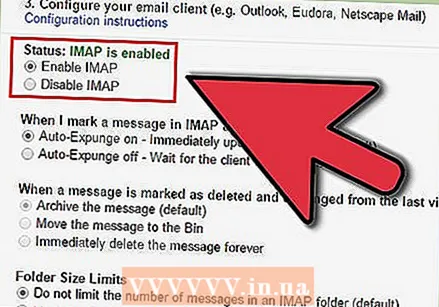 Kontrolloni cilësimet e Gmail IMAP. Nëse Gmail nuk është konfiguruar siç duhet për protokollin IMAP, mund të keni probleme lidhjeje kur përpiqeni të ngarkoni mesazhe në iPhone tuaj. Për ta kontrolluar këtë, hyni në një shfletues në kompjuterin tuaj.
Kontrolloni cilësimet e Gmail IMAP. Nëse Gmail nuk është konfiguruar siç duhet për protokollin IMAP, mund të keni probleme lidhjeje kur përpiqeni të ngarkoni mesazhe në iPhone tuaj. Për ta kontrolluar këtë, hyni në një shfletues në kompjuterin tuaj. - Klikoni në ikonën e ingranazhit dhe klikoni Cilësimet.
- Klikoni në skedën "Forwarding and POP / IMAP".
- Në seksionin "Access IMAP", kërkoni seksionin "Status:". Pranë tij duhet të thuhet "IMAP është aktivizuar". Nëse jo, klikoni në "Aktivizo IMAP".
- Klikoni në "Ruaj ndryshimet" nëse keni bërë ndonjë ndryshim.
Këshilla
- Nëse keni lidhur dosje të caktuara me dosjet "Drafts", "Sent" dhe "Deleted", këto dosje nuk do të jenë më të dukshme në listën "All Folders". Në vend të kësaj, ju zgjidhni atë me të cilën keni lidhur.
Paralajmërime
- Kontrolloni nëse cilësimet po funksionojnë siç duhet. Shikoni nëse mesazhet që fshini në iPhone tuaj janë akoma të dukshme kur shikoni Gmail në një shfletues.